电脑上怎么设置wifi 1 1、想要模拟出WIFI,首先需要下载安装一款金山卫士软件。安装后图标见下图 2、打开软件,界面相当华丽漂亮,易于操作。
3、在界面的右下方,点击“免费WIFI”这个图标,第一次点击时要求安装插件程序,对电脑没任何影响。
4、在弹出界面中输入"WIFI名称“和”WIFI密码“,确定完成后在电脑右下角就可以看到WIFI图标,已成功开启。 5、将你的手机WIFI功能打开,搜索到刚才设置的WIFI名称,就可以连接到我们设置的无线网络了。想看就看,想玩就玩,再也不用担心流量的事情了。还可以将连接的其它用户踢掉或限速,功能多多自己开发。
注意事项 Windows 7 以下系统没有此功能。 电脑上怎么设置wifi 2 Win7/Win8/Win10笔记本开启WiFi热点教程: 首先,在“运行”(可按快捷键Windows+R呼出)中输入“cmd”,打开命令提示符窗口。 在弹出的窗口中输入: netsh wlan set hostednetwork mode=allow ssid=name key=00000000 其中,ssid=后为需要设置的网络名,key=后为8~63位的无线网络密码。
按下回车键后再输入: netsh wlan start hostednetwork 按下回车键后,会提示“已启动承载网络”,我们的虚拟无线热点就创建完成并且成功启动,您就可以连接使用了。 如果要查看已经启用的虚拟无线热点,可以输入: netsh wlan show hostednetwork 更多设置请参考以下命令: netsh wlan /? 您也可以将以上两条命令存入一个文本文档中,然后将文件格式后缀“.txt”修改为“.cmd”,需要使用时,在右键中选择“以管理员身份运行”即可。 电脑上怎么设置wifi 3 命令“netsh wlan set hostednetwork mode=allow ssid=xiaoming key=18901234 ”,启动虚拟WIFI网卡,其中ssid等于后的参数为网络名,key为密钥。
输入命令后,enter键回车,会提示启动承载网络。如果不能启动,关闭命令提示符。进入开始,找到附件中的命令提示符以管理员身份运行,再输入netsh这条命令。
第二步 打开网络共享中心,点击“更改适配器”,我们会看到一个名叫“无线网络连接2”的网络连接(如果没有的话,执行第一步,无线网络连接2,会自动创建),这就是win7自带的虚拟WIFI网卡,接着右键点击正在连接的网络,属性,看到“共享”选项卡,点击进入,勾选允许其他网络用户通过此计算机的Internet连接来连接,并选择“无线网络连接2”来连接。 第三步 打开命令提示符,输入命令,“netsh wlan start hostednetwork”,启动承载网络,打开手机的wlan,会搜到一个名叫“xiaoming”的网络,此时输入刚设好的密钥“18901234”,就可以享受极速的`手机免费WIFI上网啦!还不赶快试试! 第四步 如果你想和别人分享你的WIFI,可以查看自己所创建的网络,输入命令,“netsh wlan show hostednetwork”,即可查看所创建网络的基本信息,如WIFI名称、最大连接数、已连接数,使用“ netsh wlan show hostednetwork setting=security“可以查看所创建网络的密码。 电脑上怎么设置wifi 4 首先,我们打开控制面板 打开网络共享中心 点击“设置新的连接或网络” 然后选择“设置无线临时(计算机到计算机)网络” 点击下一步就会出现一个确认框 点击下一步,我们就可以详细的设置无线的内容(网络名,连接密码等) 点击下一步,就可以看到设置好的情况了。 电脑上怎么设置wifi 5 一、在Win7系统上,使用Win+R键调出运行对话框,输入CMD命令,打开命令提示符窗口。
二、然后在win7系统命令提示符窗口中,输入netsh wlan set hostednetwork mode=allow ssid=name key=00000000命令,然后按下回车键。 三、接着在命令提示符窗口中继续输入netsh wlan start hostednetwork命令,并按下回车键,系统即会提示“已启动承载网络”。 如果要查看已经启用虚拟WIFI热点,可以通过命令netsh wlan show hostednetwork查找。 电脑上怎么设置wifi 6 工具/原料 一台可以正常工作的电脑 装有无线网卡 方法/步骤 1首先确认你的无线网卡可以使用。
在开始菜单中依次找到“所有程序”--“附件”--“命令提示符”,右键“以管理员身份运行”。如下图所示: 2在“命令提示符”里输入“netsh wlan set hostednetwork mode=allow ssid=Test key=0123456789”,回车,系统会自动虚拟出一个wifi热点,如下图所示: 3此时,打开网络和共享中心,点击左侧的“更改适配器设置”,如下图所示,就会看到多出一个网卡来。 4在本地连接上单击右键,点击“属性”,如下图所示: 5切换到“共享”,在第一个方框内打对勾,在下方的选择框内选择“无线连接2”,确定。如下图所示: 6同样在命令提示符里输入“netsh wlan start hostednetwork”,回车,就会打开wifi热点,如下图所示: 7在命令提示符里输入“netsh wlan stop hostednetwork”,回车,就会关闭wifi热点。
如下图所示: 注意事项 按照上述步骤操作即可。 “ssid=”后面是wifi热点名称,“key=”后面是密码,密码必须是8位或者8位以上。 电脑上怎么设置wifi 7 工具/原料 电脑一台 方法/步骤 有时候我们的wifi自动连接会出现黄色感叹号,导致无法正常上网,很是恼火。
碰到这种情况,首先请重启电脑,因为有可能是wifi非正常下线所致。 然后看看路由器(自家无线),查看路由器的网线接口是否松动,与猫的链接是否紧密,查看路由器附近有没有微波炉等家用电器。 重启路由器,又何能因为DHCP自动分配出问题,重启路由器就可以解决这种问题导致的感叹号。
进入192.168.0.1,进入高级设置,点击重启路由器即可。 查看路由器的主机数量,有些路由器默认链接三个或者四个设备就会不在提供网络服务,如果主机数量过多,那么将导致电脑无法上网。 忽略此网络信号重新连接,最好是先忽略网络,然后关掉路由器,重新打开后让电脑重新搜索无线网络,这样更有利于无线网络的链接和使用。忽略的方法是打开网络共享,选择无线网络,右键删除即可。
更新网卡驱动,有可能是无线网卡驱动老旧或者冲突引起的问题,直接打开驱动精灵,更新网卡驱动即可。 更新路由器驱动,在路由器官网下载最新的硬件驱动程序更新,看问题能否解决。 如果问题还没有解决,请致电自己网络的公司(电信移动联通铁通)询问,如果公司那边称网络正常,那么请考虑硬件维修或者换一台路由器。
台式电脑怎么设置wifi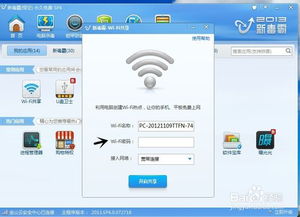
台式电脑把wifi设置出来的方法:USB插到主机的USB口以后,系统就会提示发现新硬件,弹出驱动安装界面(PCI接口的内置无线网卡也是这样的,装完开机,进入系统后就会提示发现新硬件)一般不推荐自动安装,我们选择“从列表或指定位置安装(高级)”这个选项,然后下一步。如果驱动是在光盘上的,你可以用“搜索可移动媒体”这一项,如果已经复制在本地硬盘上,那么选择下面的那项“在搜索中包括这个位置”,然后通过“浏览”按钮来选定路径,下一步。
安装完毕,点击完成结束。
然后双击系统右下角的无线网络的图标,弹出无线网络连接。
如何用电脑设置wifi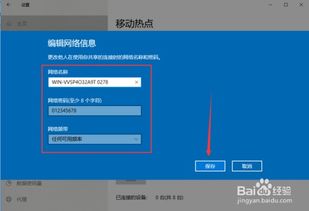
启用并设定虚拟WiFi网卡 运行命令:netsh wlan set hostednetwork mode=allow ssid=wuminPC key=wuminWiFi 此命令有三个参数,mode:是否启用虚拟WiFi网卡,改为disallow则为禁用。 ssid:无线网名称,最好用英文(以wuminPC为例)。
key:无线网密码,八个以上字符(以wuminWiFi为例)。
以上三个参数可以单独使用,例如只使用mode=disallow可以直接禁用虚拟Wifi网卡。 开启成功后,网络连接中会多出一个网卡为“Microsoft Virtual WiFi Miniport Adapter”的无线连接2,为方便起见,将其重命名为虚拟WiFi。若没有,只需更新无线网卡驱动就OK了。 设置Internet连接共享 在“网络连接”窗口中,右键单击已连接到Internet的网络连接,选择“属性”→“共享”,勾上“允许其他······连接(N)”并选择“虚拟WiFi”。
确定之后,提供共享的网卡图标旁会出现“共享的”字样,表示“宽带连接”已共享至“虚拟WiFi”。 开启无线网络:继续在命令提示符中运行:netsh wlan start hostednetwork (将start改为stop即可关闭该无线网,以后开机后要启用该无线网只需再次运行此命令即可)至此,虚拟WiFi的红叉叉消失,WiFi基站已组建好,主机设置完毕。
电脑怎么开wifi
方法/步骤:1, 点击右下角任务栏中类似“信号”的图标,即可打开无线wifi的列表:2,选择需要连接的无线网络,未设置密码的wifi即可正常连接,设置wifi密码的,则需要输入正确的密码,即可连接,3,输入你的无线WIFI密码,这个一定要是正确的才可以使用。需要提醒的是,务必确认无线wifi 的安全性,以免导致电脑中毒或者被盗取信息。
电脑怎么开wifi?
1、首先需要打开运行窗口,输入control,然后按确定进入控制面板,进入控制面板之后,点击网络和Internet。2、接着点击查看网络状态和任务,然后再左侧点击更改适配器选项,然后选择WLAN,表示无线wifi,右键单击选择启用。
3、在电脑的右下角就可以看到wifi的列表了,就可以使用wifi进行上网了。
_x000b_/使用时的注意事项:1、使用wifi的时候,不知道为什么网页打不开,其他上网的项目也打不开,不要着急,其实很简单,可以直接安装无线网卡驱动,一般此类情况和驱动有直接关系,大家安装驱动最好是电脑品牌的官方驱动,这样成功率会增加。2、wifi是一个很不错的便捷性技术,也可以到网上下载一些wifi的辅助软件,这样使用wifi会更加简单,一些wifi软件几乎是傻瓜型的,一安装就可以使用了。3、安装使用wifi一定要注意一些事项,比如wifi要距离一些干扰源远一些,比如电视机的附近,就容易造成信号的问题。另外wifi在微波炉等大功率电器边,也会受到影响。
4、需要注意的是wifi最好设置在系统盘内,这样接收的效果比较好。
标签: 怎么用电脑设置wifi连接人数



